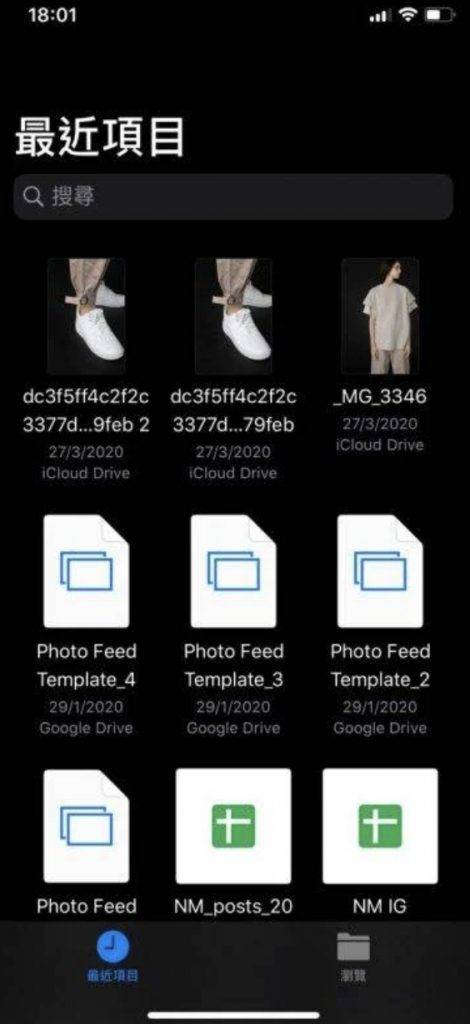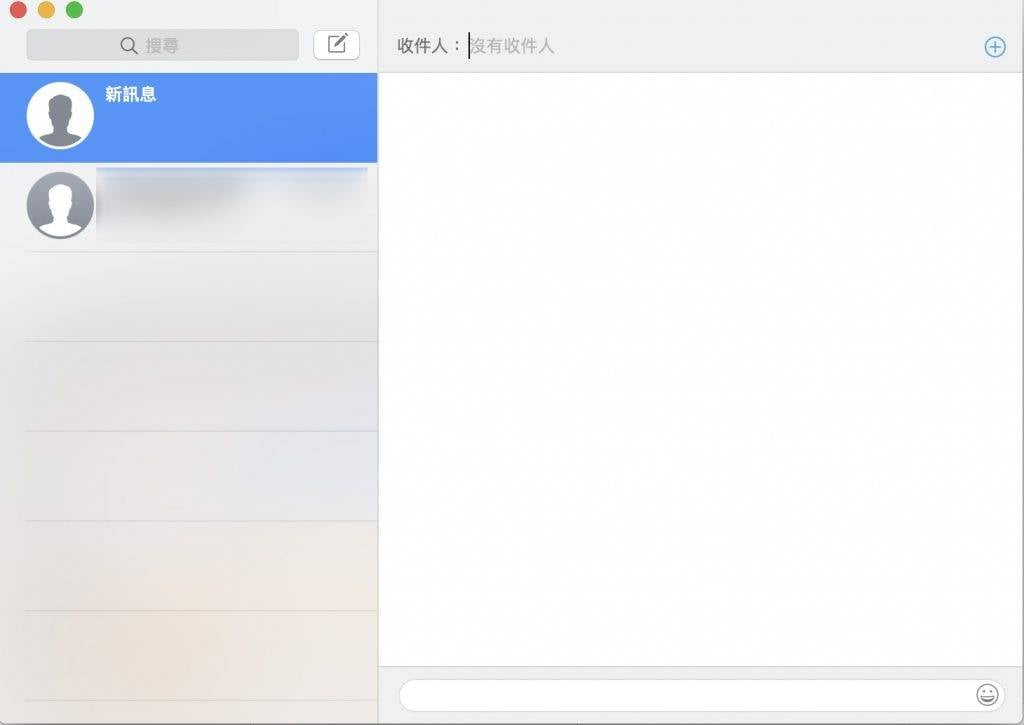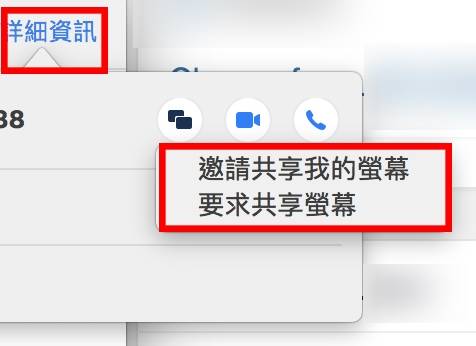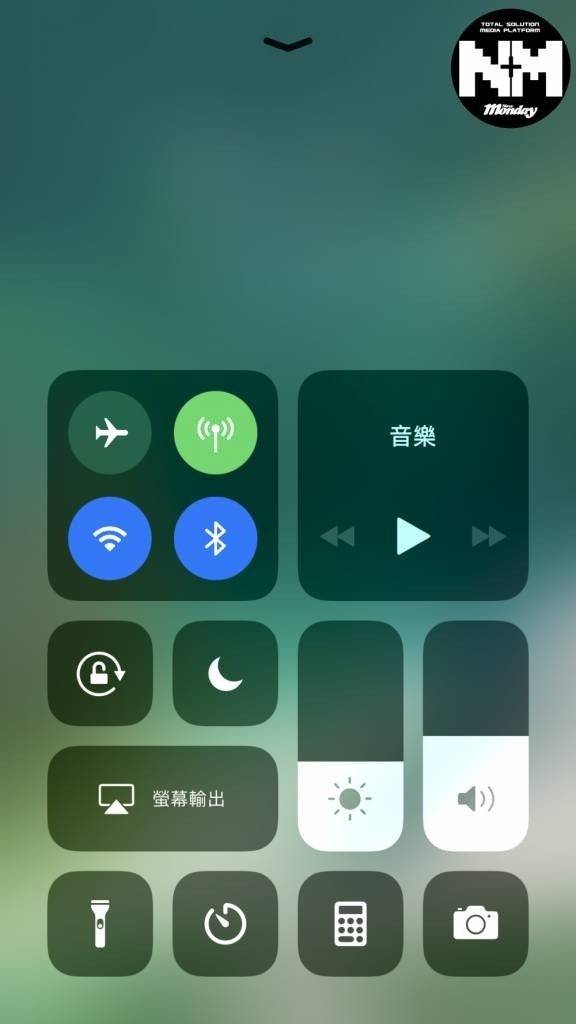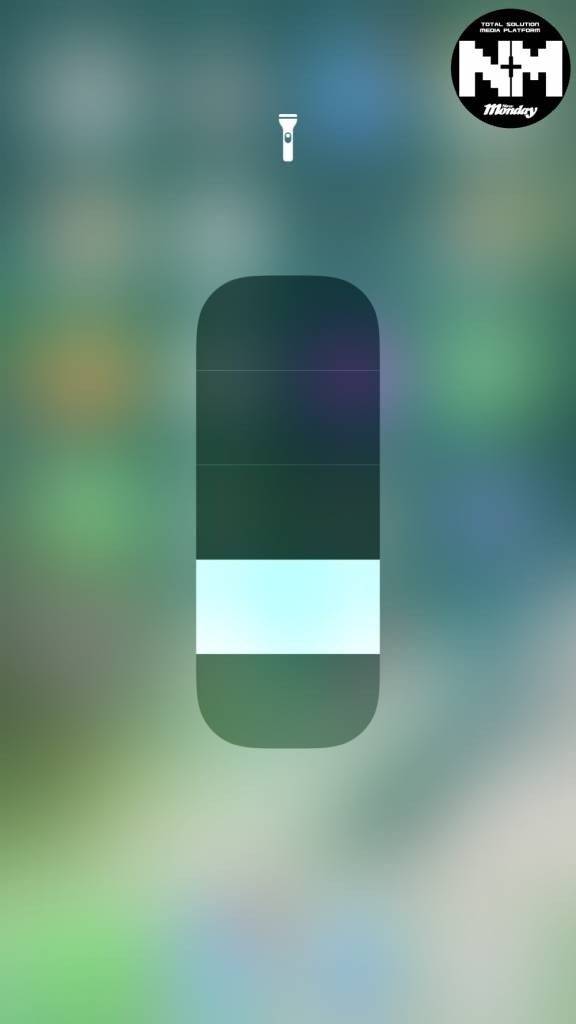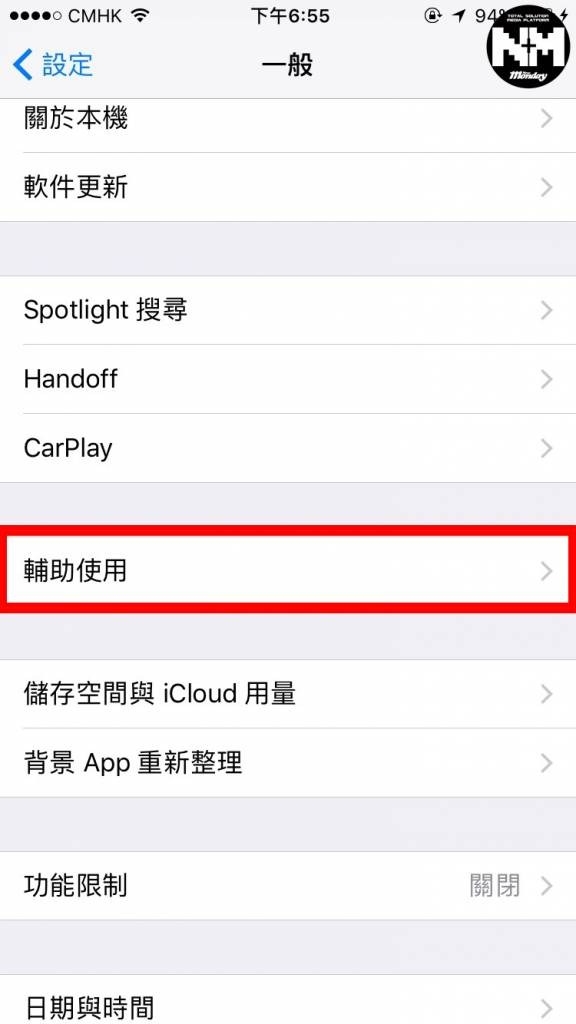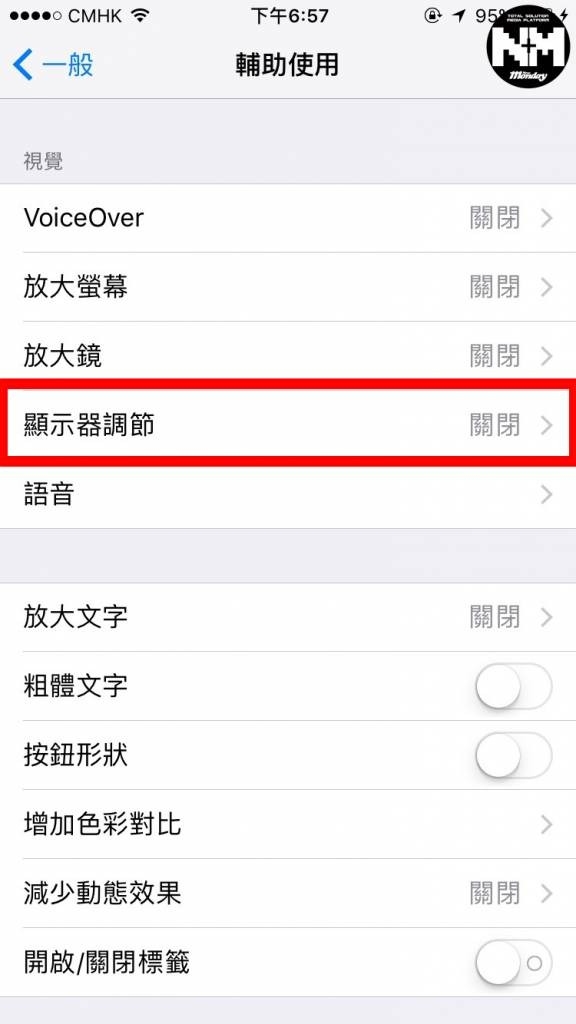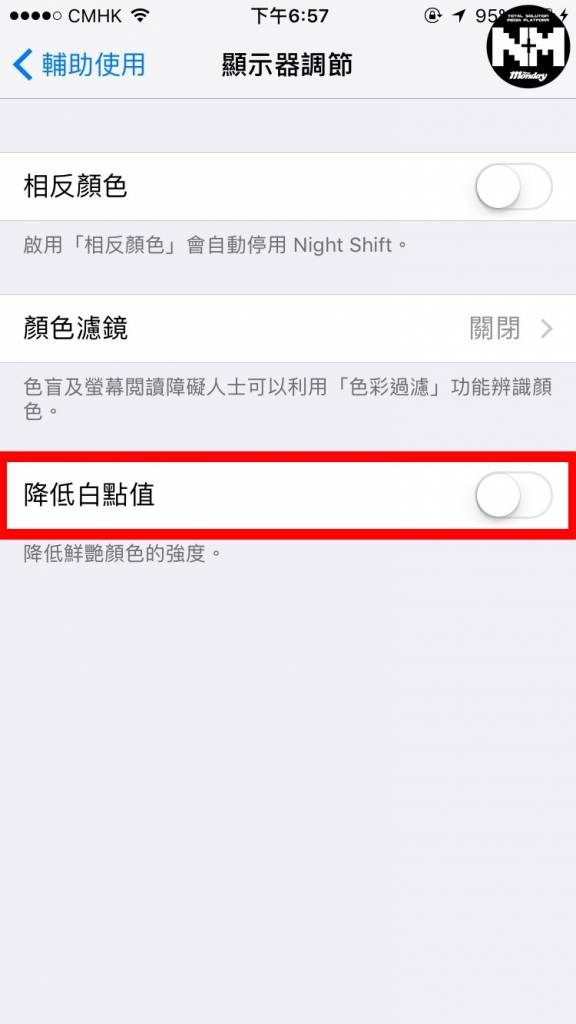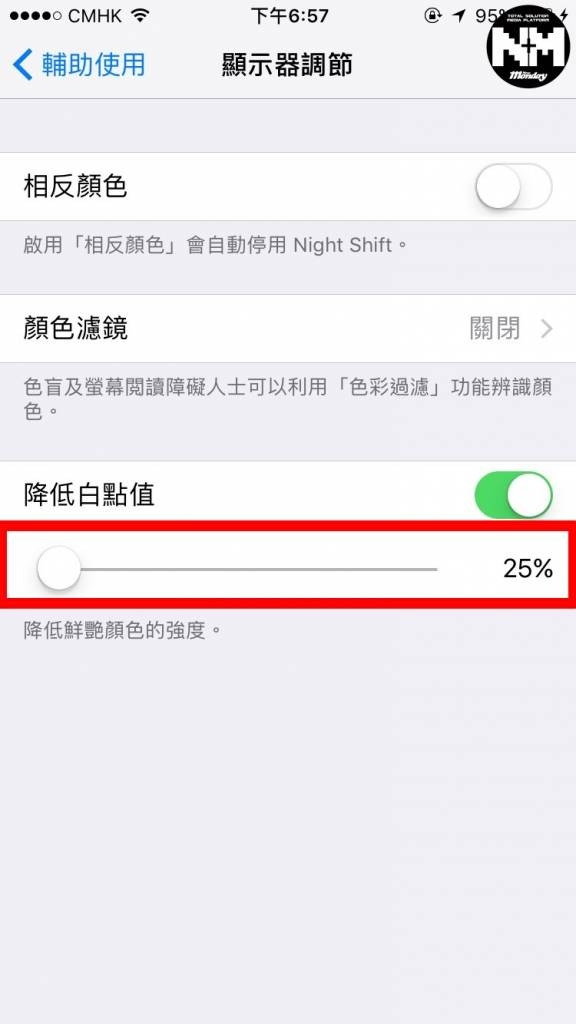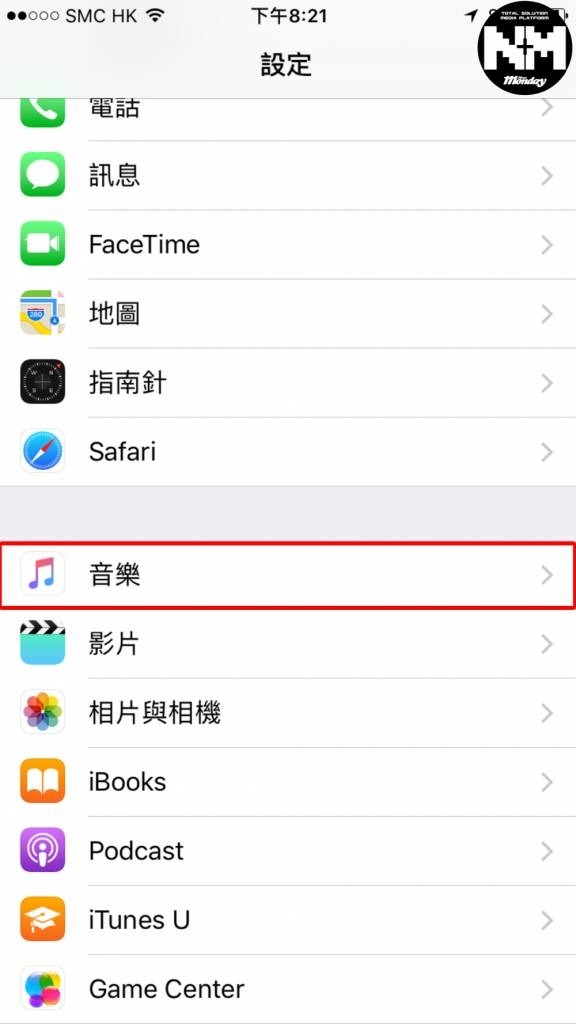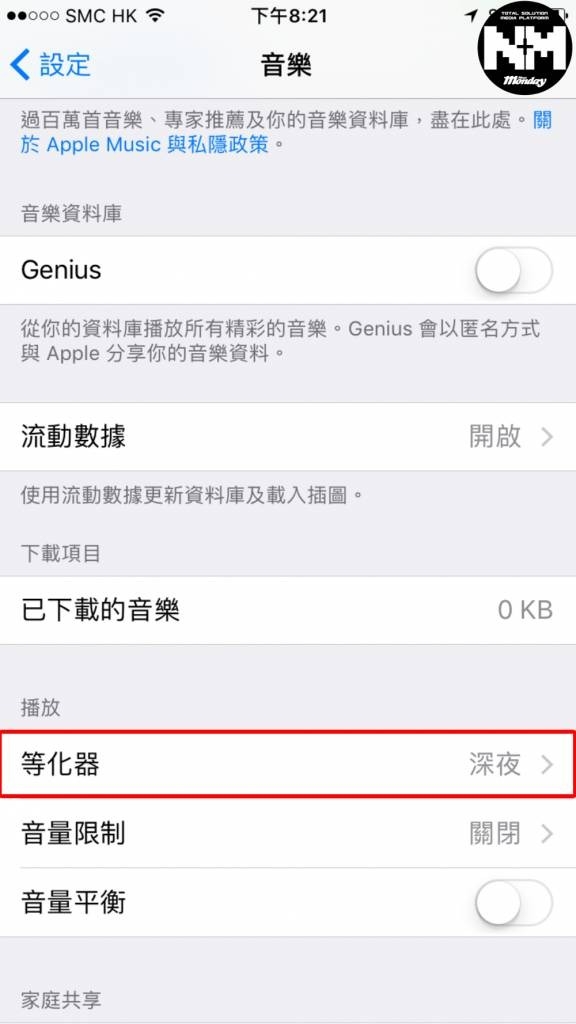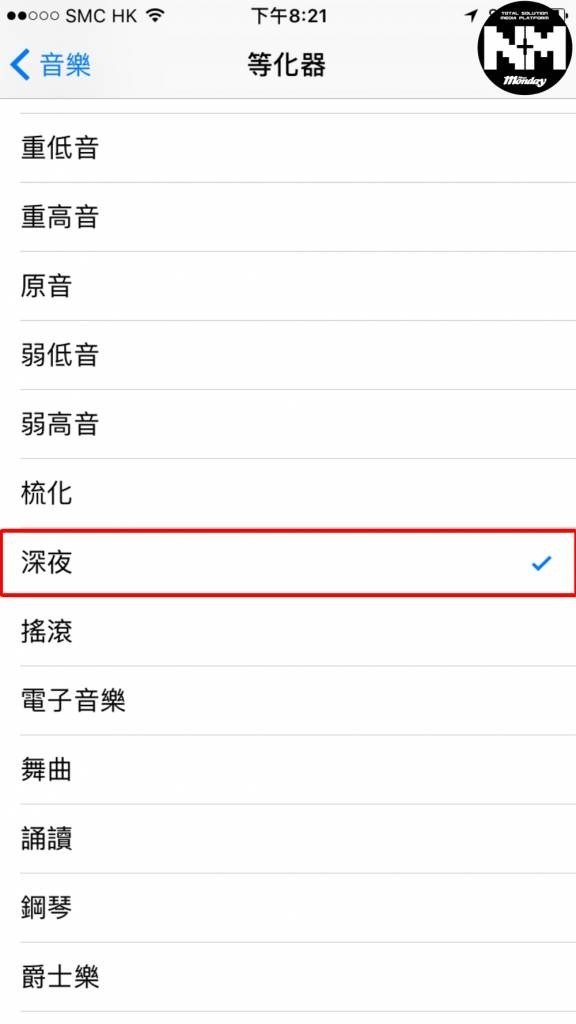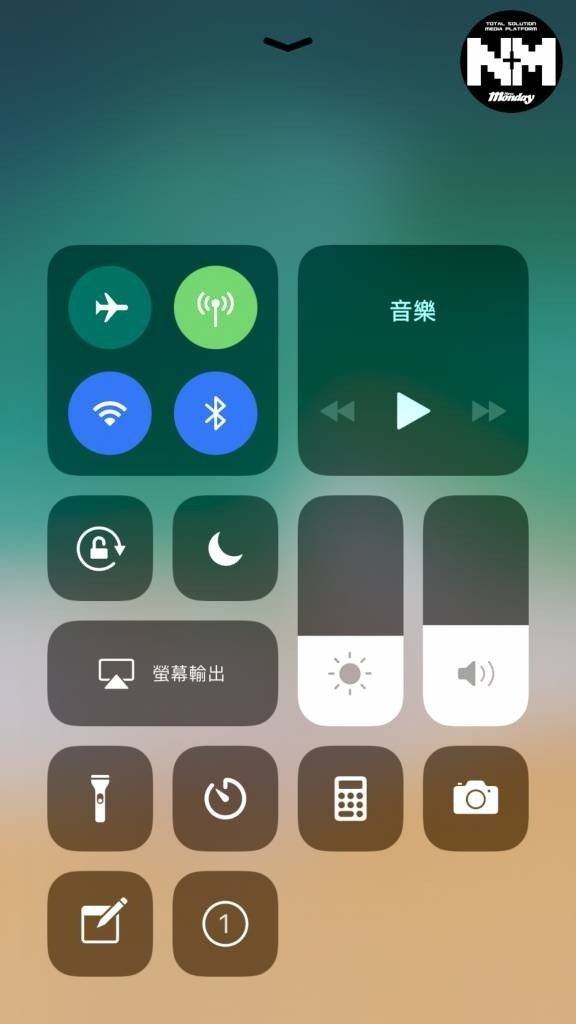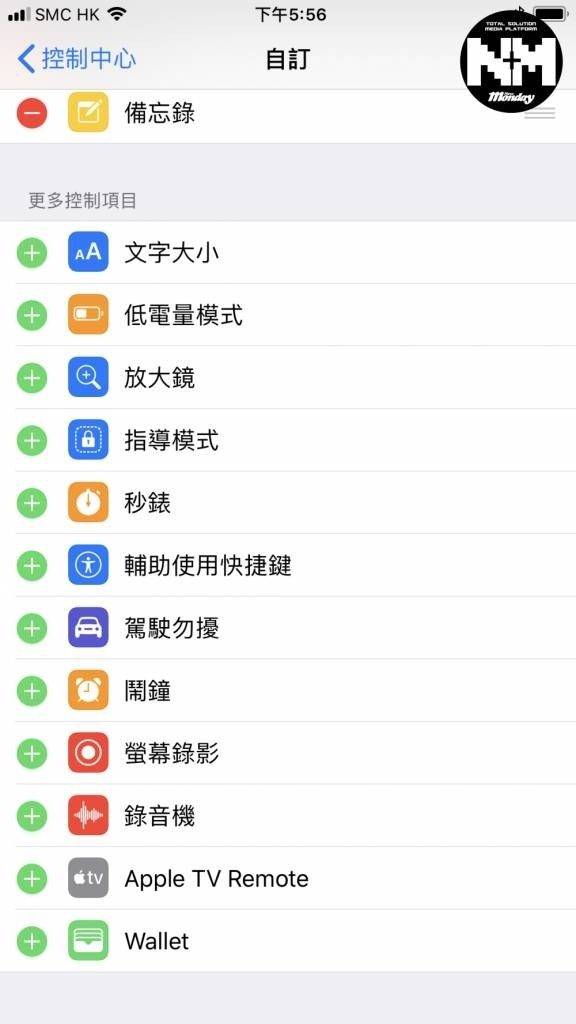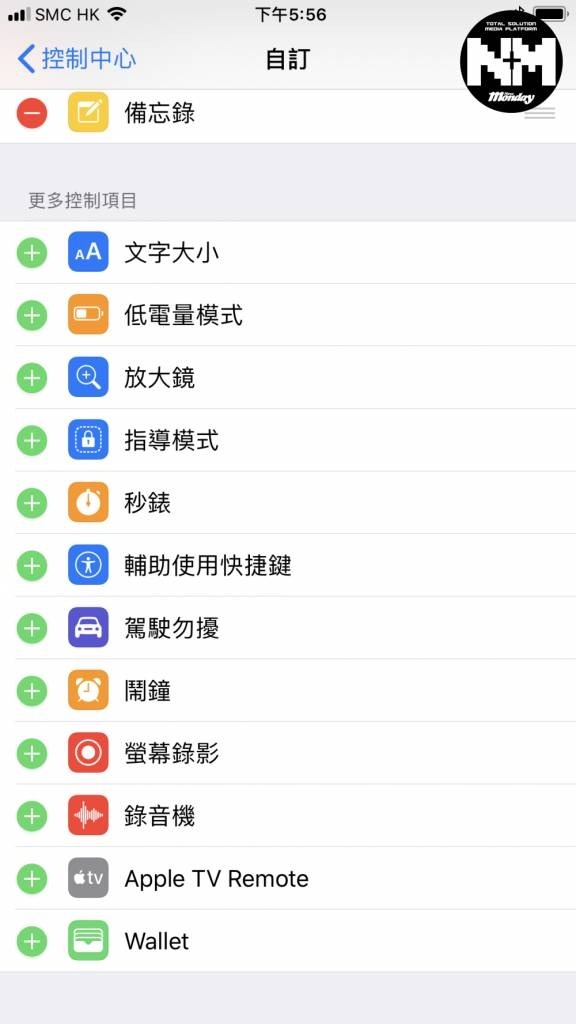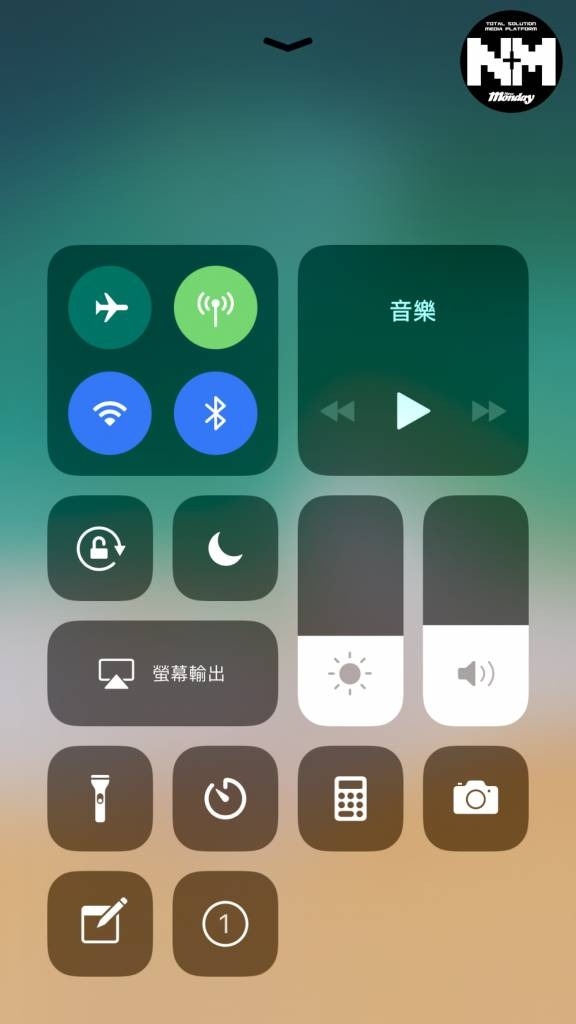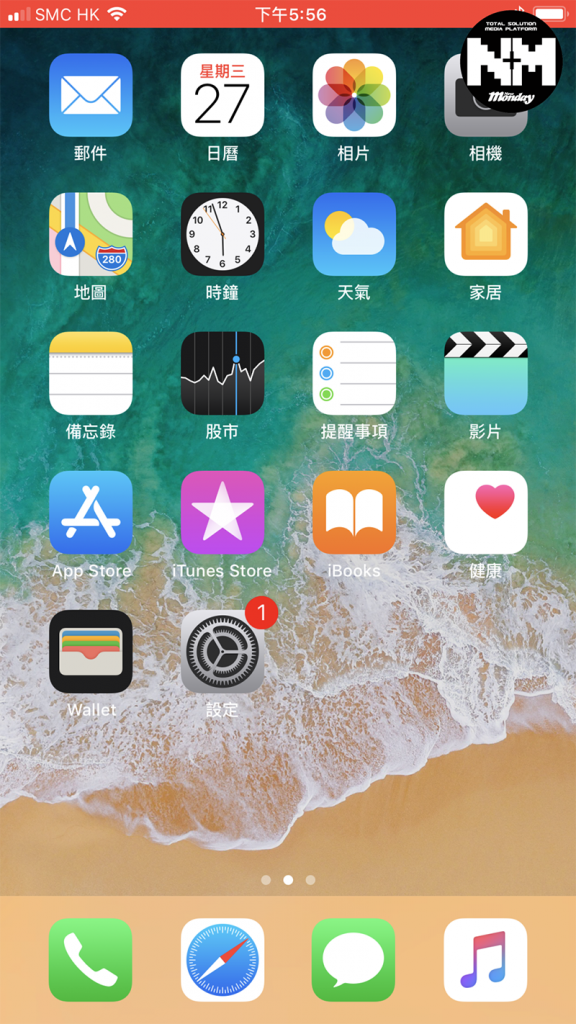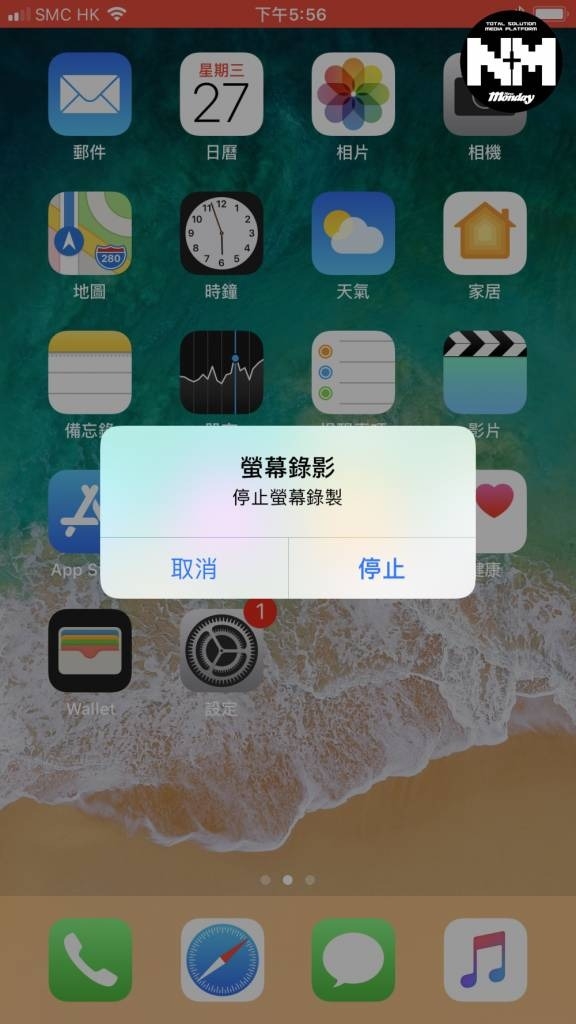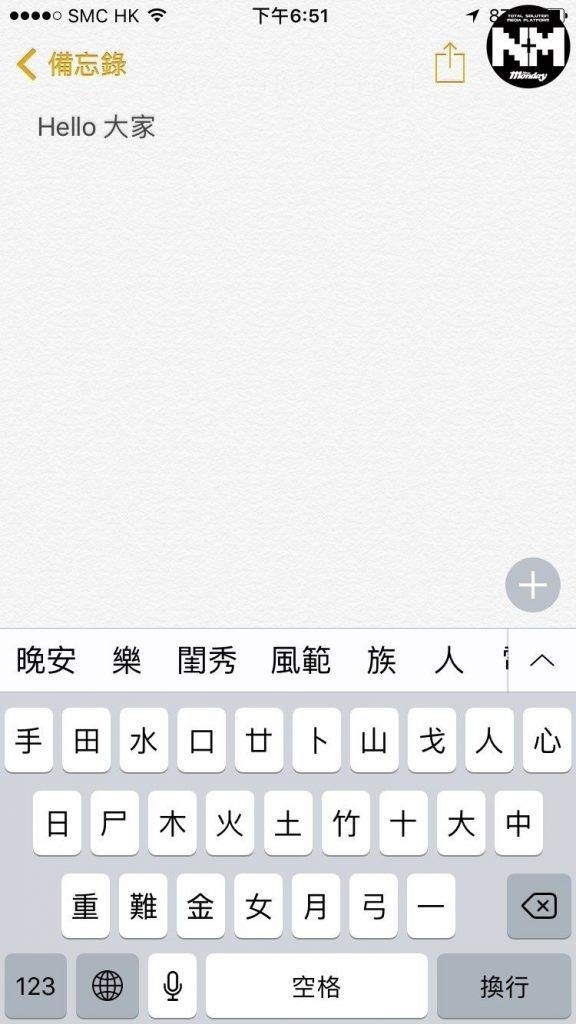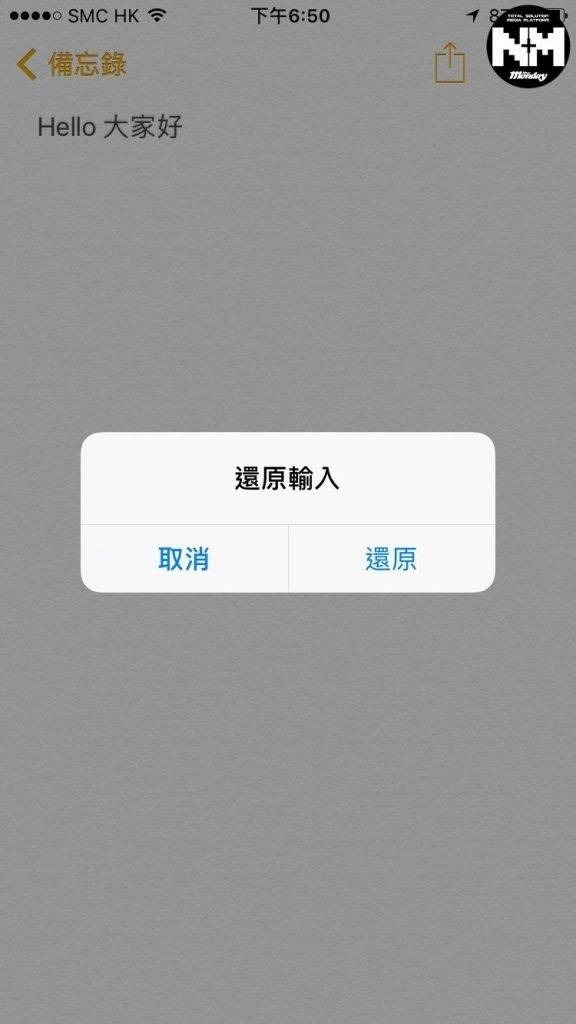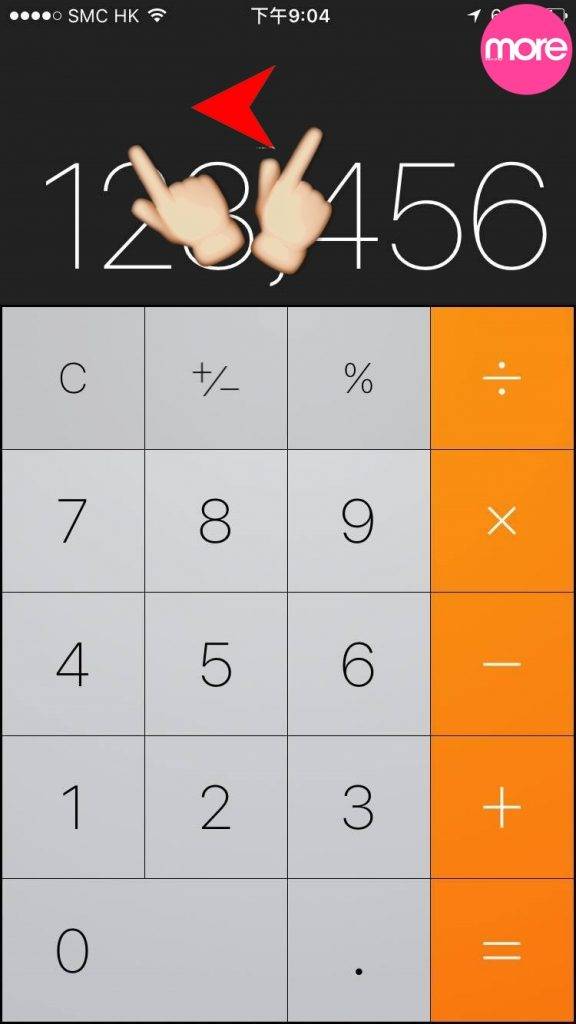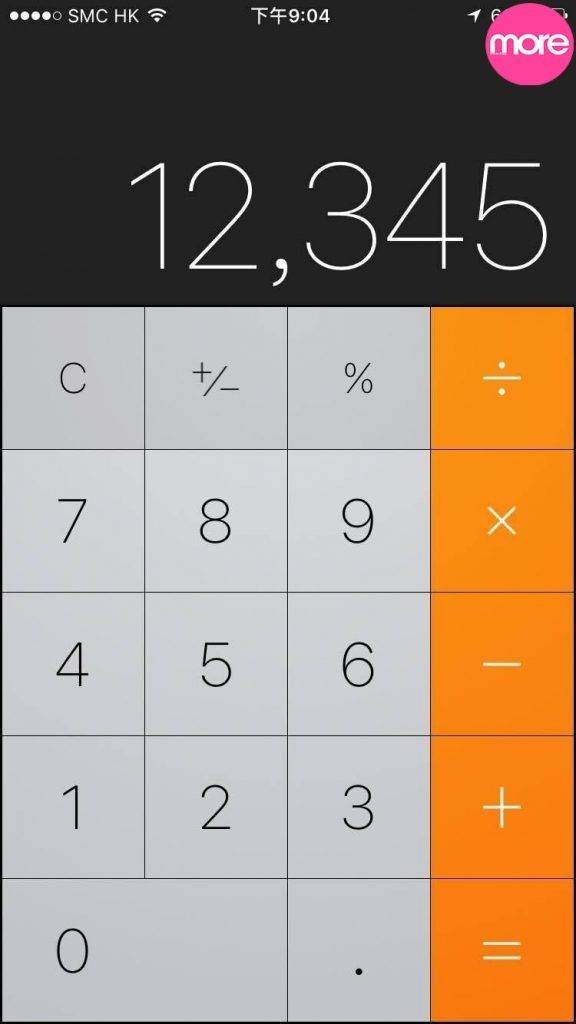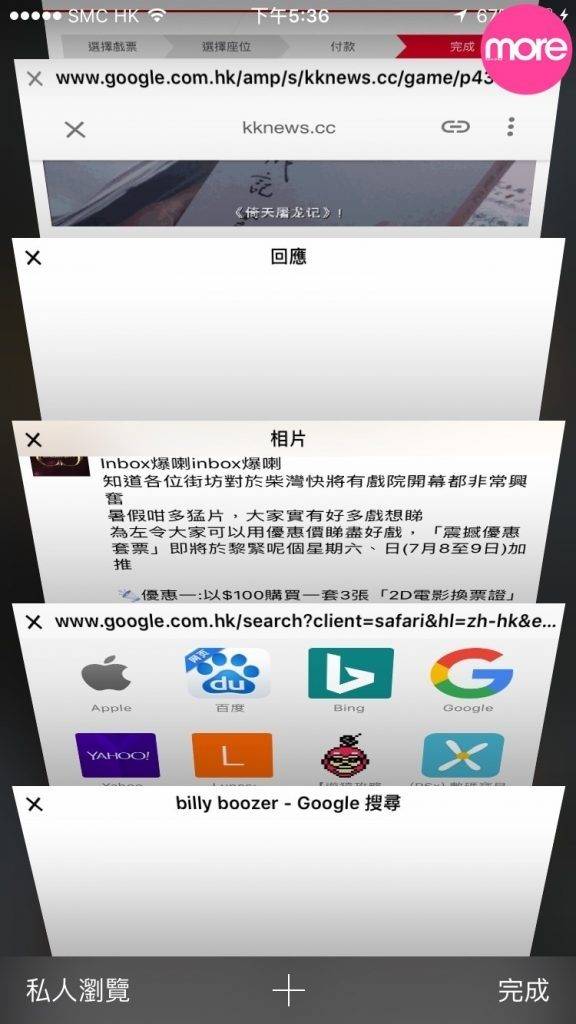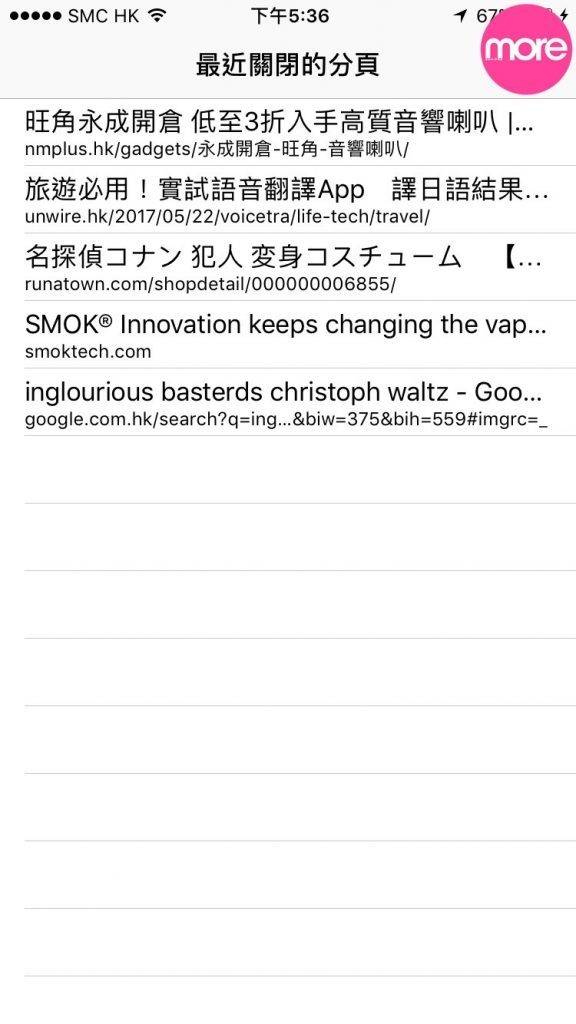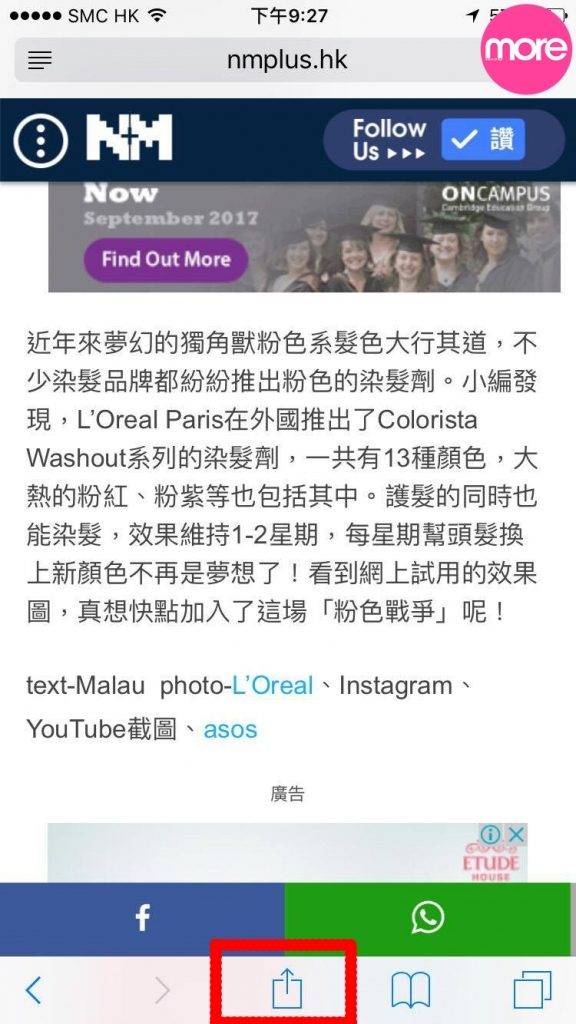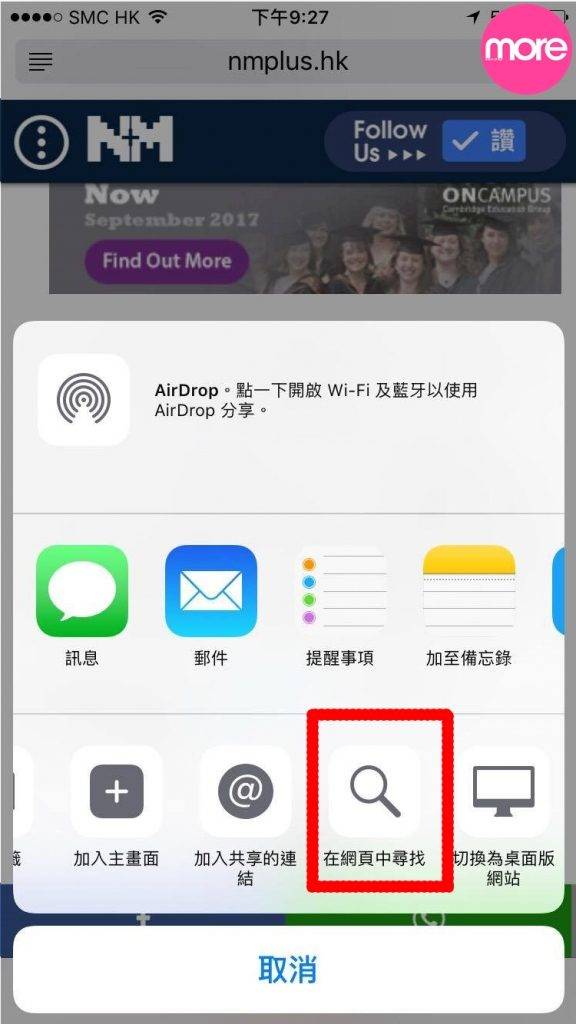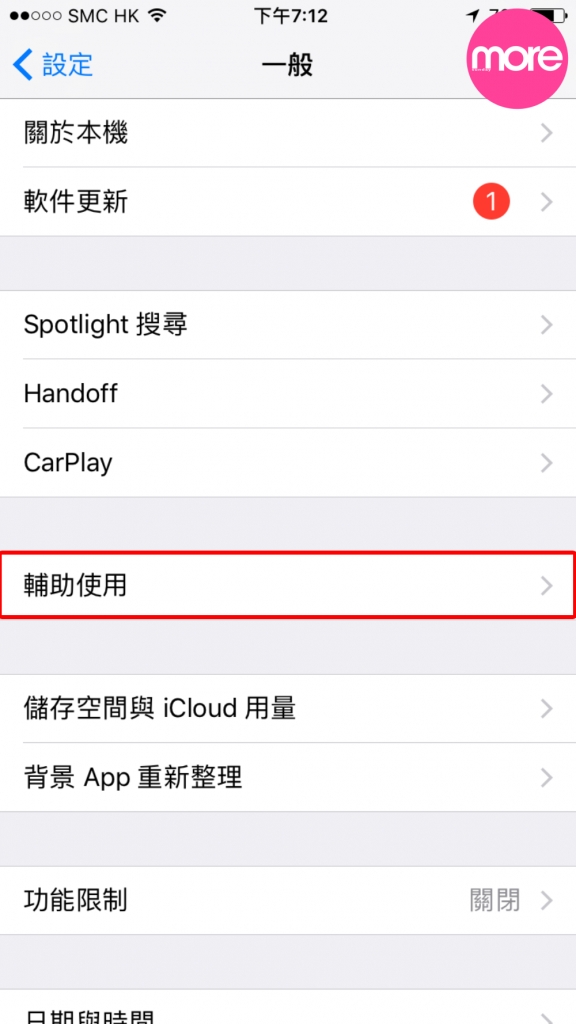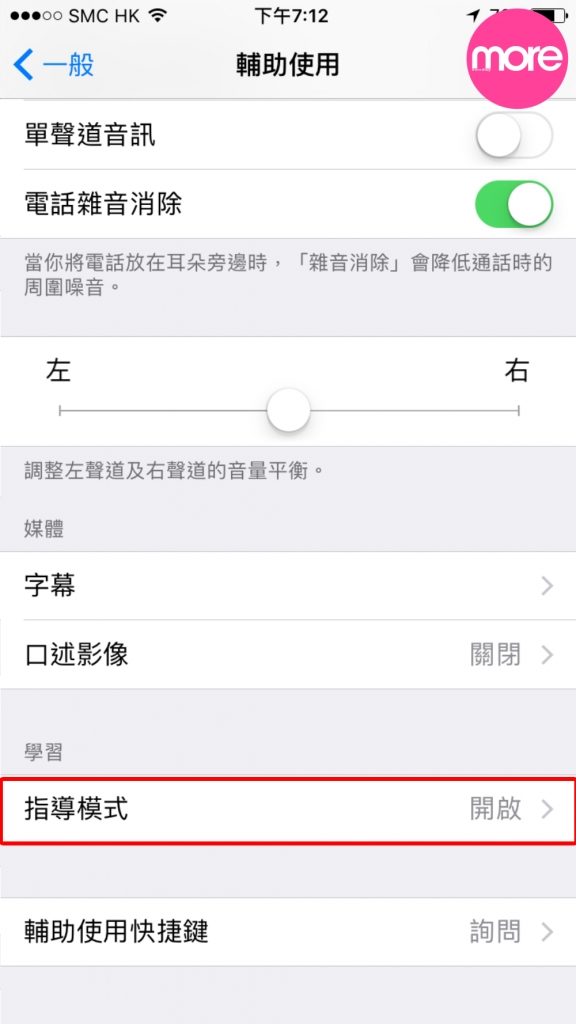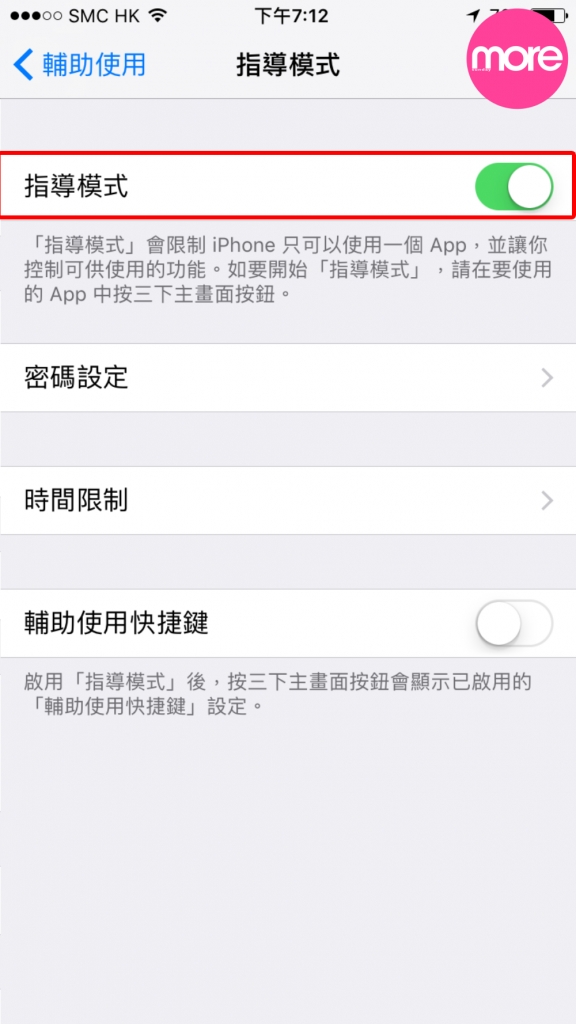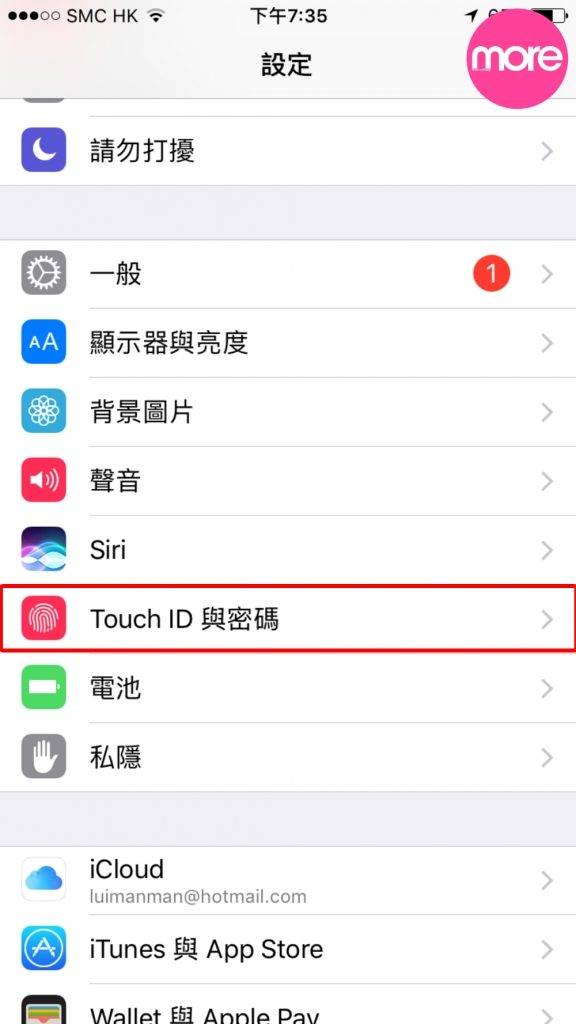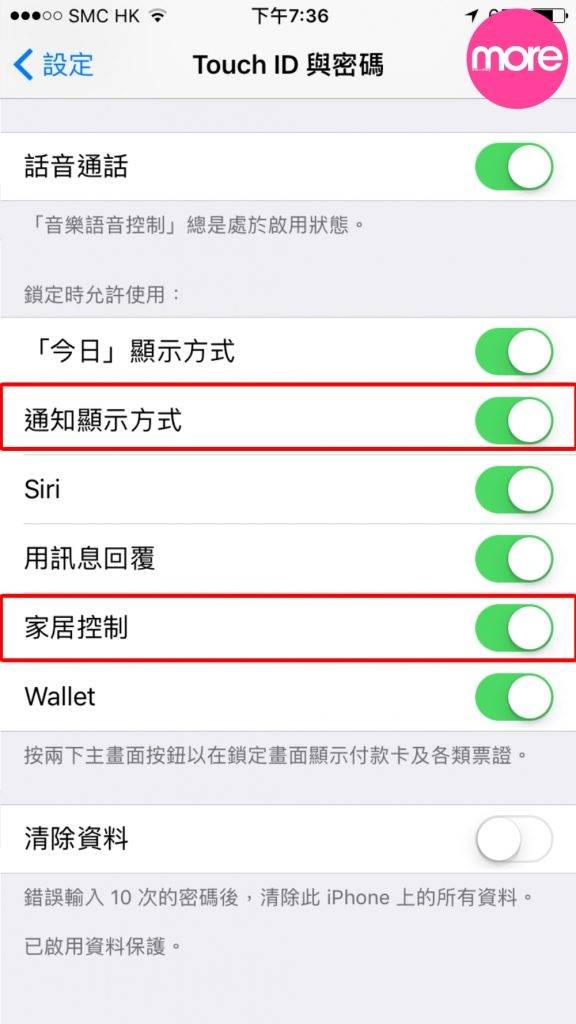iPhone 30個隱藏功能教學!鎖定手機頁面+螢幕錄影!加強私隱防資料外泄
iPhone隱藏功能|1.善用檔案App,釋出更多儲存空間
iPhone隱藏功能|這功能大家很易忽略,就是iPhone或iPad很常見的「檔案」App!其實這個App可隨時利用iPhone或iPad分享iCloud檔案、邀請同事協作處理Pages、Numbers和 Keynote文件等,甚至可以加入iCloud、Dropbox或Google Drive等雲端服務。簡單來說,即是一個「檔案中央處理器」,整合不同雲端平台,釋出更多儲存空間,以後大家要善用「檔案」App呀。
iPhone隱藏功能|2. iPad變成第二顯示器
iPhone隱藏功能|不少人都會習慣在公司用2個螢幕來工作,如影片製作或監察數據等。如果你有Mac及iPad,其實好容易就可享受雙顯示器。只要在Mac上面按下AirPlay,可以令iPad立刻變成第二個顯示器。

iPhone隱藏功能|3.iMessage亦可共享螢幕
iPhone隱藏功能|iMessage除了可以傳送文字或語音信息等等之外,其實Mac的iMessage還可以與其他人共享電腦螢幕。方法好簡單,只要打開「訊息」App內與使用Mac的朋友對話,並於右上角的「詳細資料」中選擇「共享我的螢幕」或「要求共享螢幕」,便可以開始語音通話,並可於視窗檢視或操作雙方桌面,對於同事間工作可謂相當方便。
iPhone隱藏功能|4. FaceTime視像會議
iPhone隱藏功能|除了Zoom或Google Hangouts外,FaceTime其實亦可視像會議,群組FaceTime功能可支援最多32位用戶同時進行視像或語音通話,當有人發言時其視訊方塊更會自動變大,幫助大家立刻知道誰在發表中。
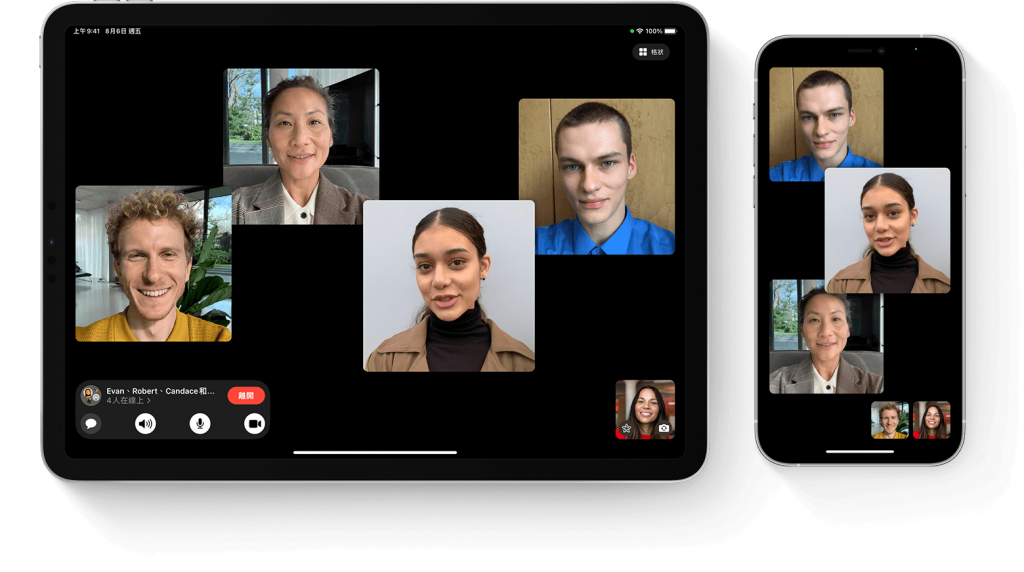
iPhone隱藏功能|5. 不同裝置進行同一項工作
iPhone隱藏功能|全因iPhone、iPad及Mac嘅出現,越來越多人習慣多機工作。若你想一時用Mac做Slide、電話編輯文字,可使用Apple「接續互通」功能,令用家可在不同蘋果裝置進行同一項工作。
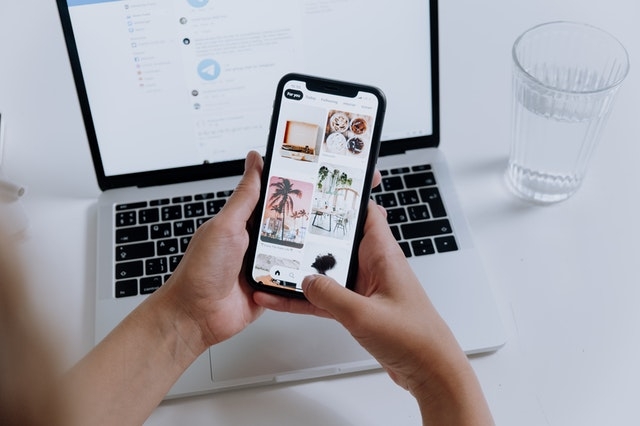
iPhone隱藏功能|6. 共享提醒事項
iPhone隱藏功能|有時與其他部門工作,當然需要知道大家工作進度、或提醒對方注意事項,Apple的「提醒事項」App便可以與同事共享一份事項列表,當對方接受邀請後便可編輯、刪除和標示已完成的項目,方便大家知道工作進度。
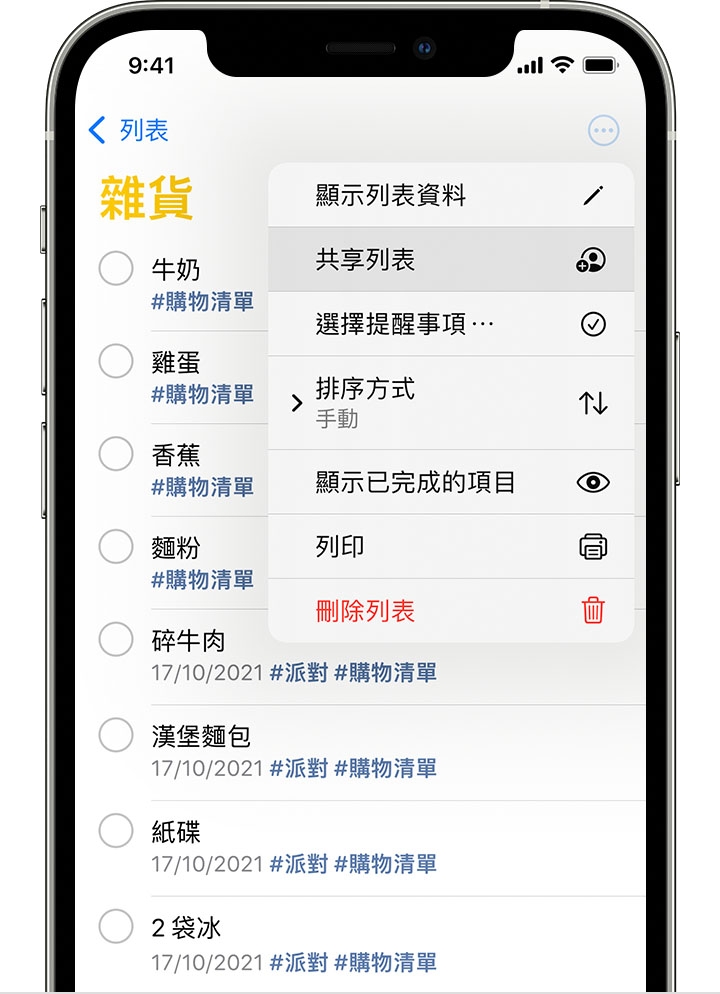
iPhone隱藏功能|7. Mac編輯文件,iPhone同步進行拍攝
iPhone隱藏功能|「接續互通相機」功能對於一般打工仔相當方便!若你使用Mac的「Pages」,當需要加上一張相片,只需於「Pages」點擊「插入」,並選擇從iPhone或iPad「拍照」,所選裝置即時會打開相機功能,所拍下圖片便自動顯示到文件上,節省下不少編輯圖片的時間!
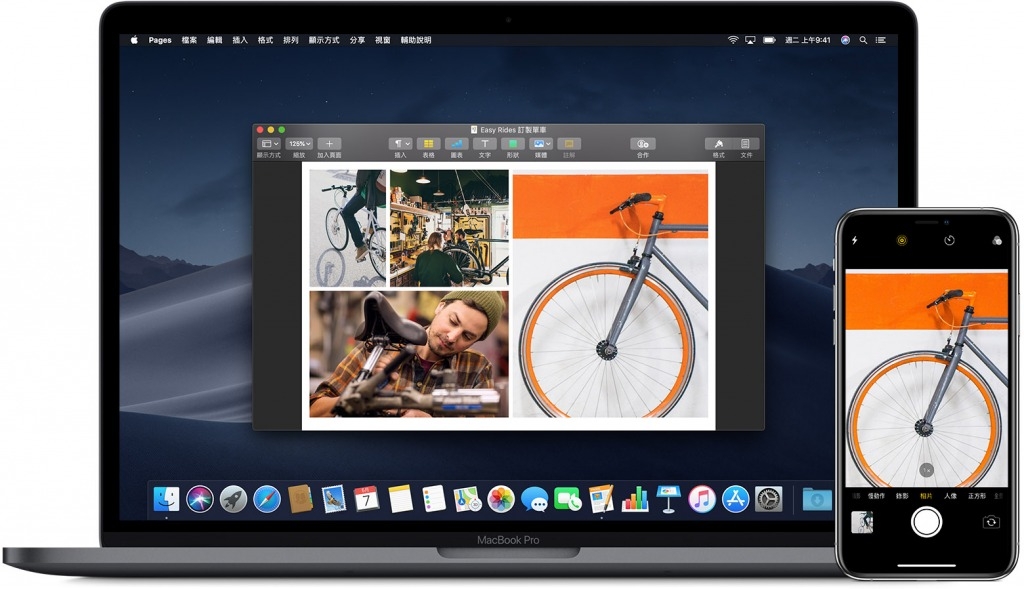
iPhone隱藏功能|8. 共同協作編輯文件
iPhone隱藏功能|Apple的Pages、Numbers和Keynote等工具操作上其實相當方便,與Microsoft的Word及Powerpoint有過之言而無不及。Apple用家可使用共同編輯功能,無論在Mac、iPad、iPhone甚至使用PC,同樣可以和其他人一起協力合作,只需登入iCloud.com,即可同步編輯,方便不同Apple及PC用家。
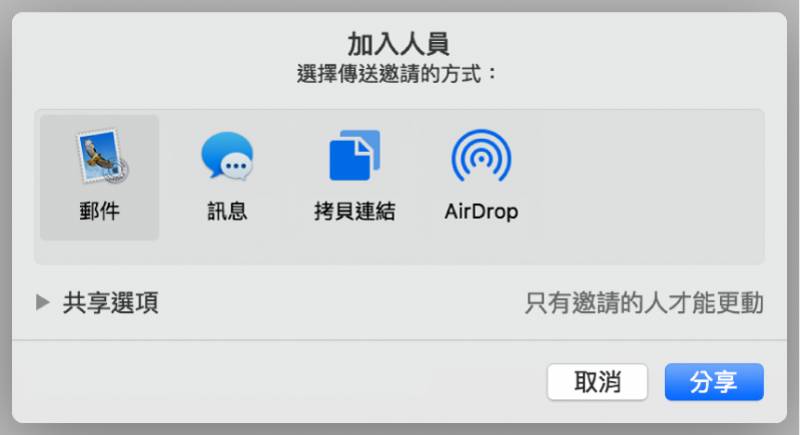
iPhone隱藏功能|9. 調較電筒亮度
iPhone隱藏功能|iPhone的電筒功能方便了用家在黑暗中照明,不過電筒的亮度太光或許會令用家感到刺眼,有時候強光照射到別人也不太好。因此Apple在電筒功能上增設調較亮度強弱的功能,方便用家在不同環境下使用適合的亮度。
iPhone隱藏功能|10.降低白點值
iPhone隱藏功能|有時在黑暗的環境下用iPhone,即使把螢幕較到最暗時依然覺得太光,除了刺眼外,這也很容易對雙眼造成損害。而這個功能可以大大調低螢幕的亮度,當螢幕亮度較到最低時,再配合這個功能降低手機的白點值,在黑暗環境下就能看得更加舒服了!
iPhone隱藏功能|11.手機不夠大聲?其實可以再大聲點!
iPhone隱藏功能|有時候播放歌曲時嫌手機不夠大聲,聽起音樂時不夠痛快?眼看音量已經調到最大而大感無奈?但其實倒是有一種方法能令你的iPhone再大聲一點。
iPhone隱藏功能|12. 自由加減控制中心快捷鍵
iPhone隱藏功能|控制中心為iPhone用家帶來莫大方便,例如可以快速調較螢幕光暗、聲量大小、開啟飛行模式等,彈指之間將手機設置成合符日常使用的習慣。新版本ios的焦點或許就是自由增減控制中心按鈕,令到iPhone的個人化設定更上一層樓。
iPhone隱藏功能|13. 螢幕錄影
iPhone隱藏功能|過往使用iPhone時只能夠用螢幕截圖來截取畫面,雖然十分方便,但怎樣說它都只是一張圖片,至於影片方面,要是想截取片中精彩部份,單靠截圖相信未必能滿足各位需要。幸好的是Apple為新ios增設螢幕錄影,日後大家就可以錄下影片的精彩片段了。
iPhone隱藏功能|14. 負片顏色
iPhone隱藏功能|夜晚玩手機時最害怕的就是藍光令眼睛疲勞,把螢幕調得太暗又怕看不清楚,「兩頭唔到岸」,怎麼辦呢?不用擔心,可以使用負片功能,而螢幕就會將大部份顏色反轉,像是黑色變成白色,將大部份鮮豔顏色變成冷色調。不過值得留意的是這個功能會令畫面的色調變的怪怪的,彷彿在看X光片一樣……
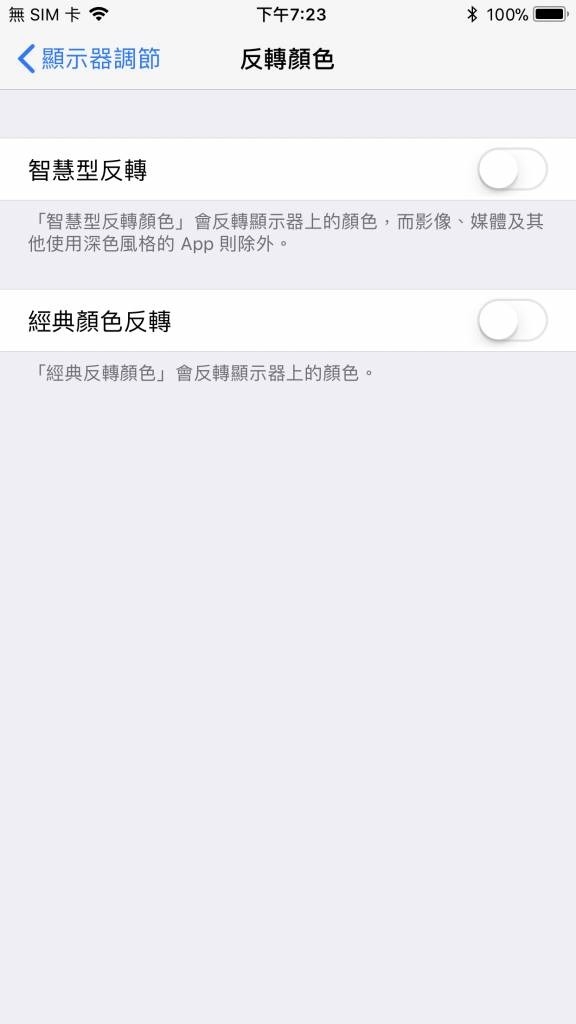
iPhone隱藏功能|15.可將Safari 網頁轉成 PDF 檔
iPhone隱藏功能|有時在網上能看到一些有用的資料,但是又有不少文字和圖片要不斷複製貼上,若果不慎誤刪又要重新上網找過,十分麻煩。如果可以把網頁轉成PDF檔,並且可以將它下載到電話裡,那麼就可以更方便地找回重要資料。
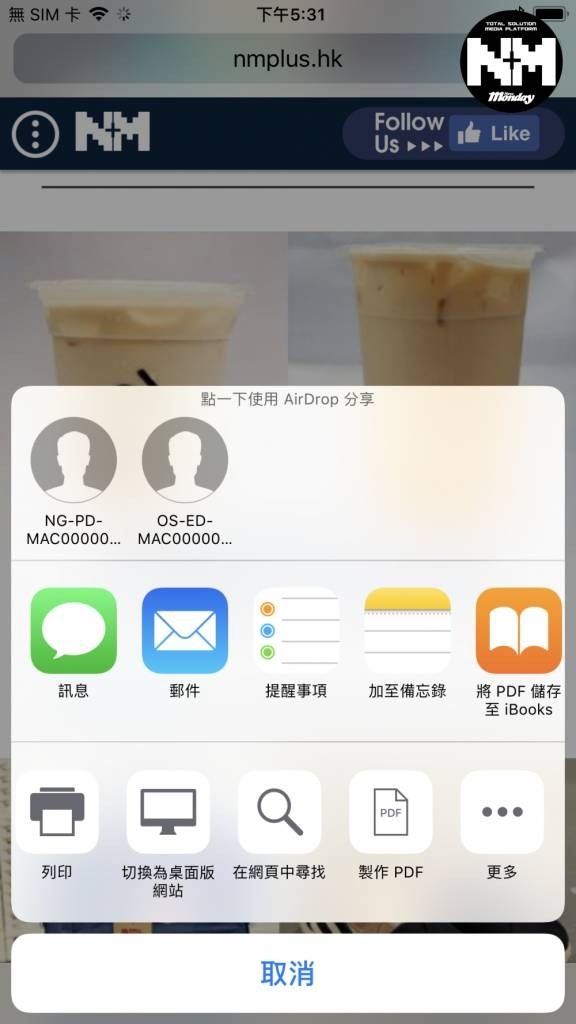
iPhone隱藏功能|16.自動讀出來電者姓名
iPhone隱藏功能|有否試過在洗澡或者分身不暇時電話突然響起,沒辦法看到來電者是誰呢?若果你的iPhone開啟了來電通知的功能,Siri就會讀出來電者的名稱,好讓你在頃刻間決定聽電話與否。
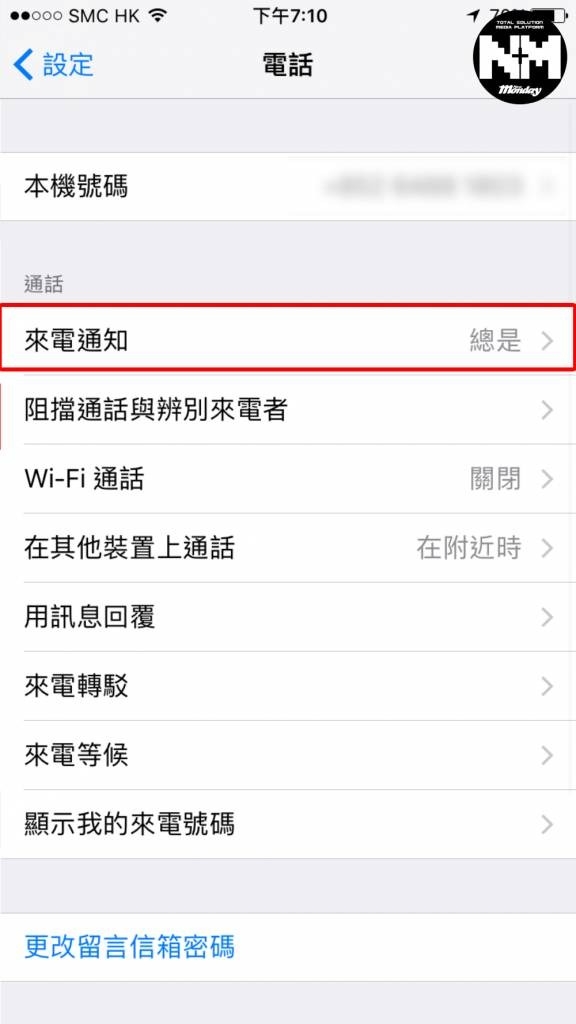
iPhone隱藏功能|17.搖晃iPhone來刪除或是還原文字
iPhone隱藏功能|一篇感性的千字文,往往要花上大量時間創造,當完成的一刻,卻又自覺感性路線不符合一貫風格。把字逐一刪掉顯得費時失事又不智,其實大家可以選擇搖晃iPhone,這時候會彈出一選單,就可以把整段文字刪除。但要是你發覺自己終究是一個性情中人,後悔刪掉該篇千字文,也可以再搖晃多次iPhone,那麼就可以復原了。
iPhone隱藏功能|18.Safari 將書籤變桌面icon
iPhone隱藏功能|不少人的瀏覽器裡都設有常用的網頁,方便查找。不過每次都需要開啟網頁瀏覽器,才能打開常用網頁,顯得有點麻煩。iPhone裡有一種功能,可以把Safari中的書籤變成主頁面的icon,方便用家即時進入相關網頁。
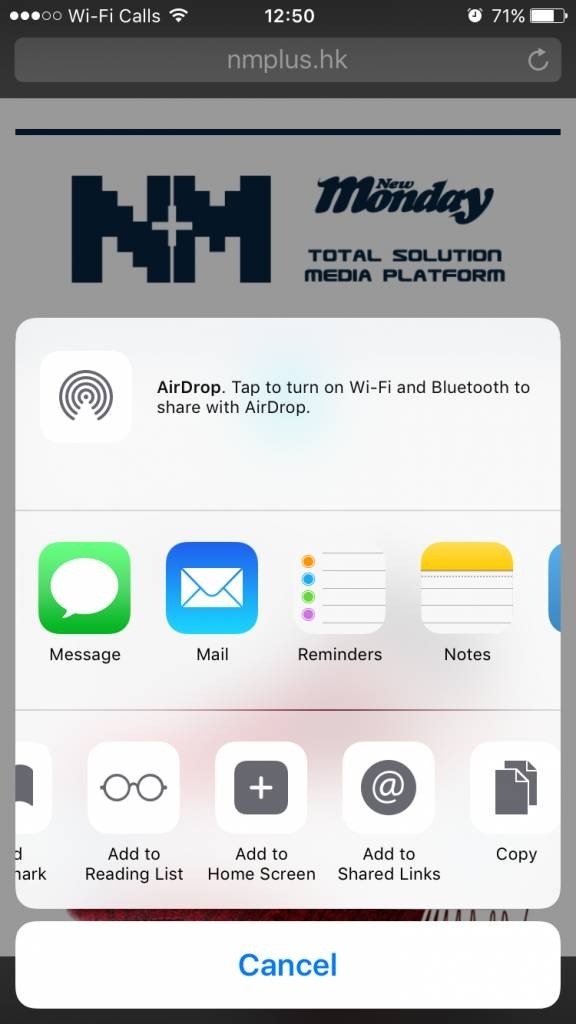
iPhone隱藏功能|19. 不用換算app iPhone直接算匯率
iPhone隱藏功能|出國旅行重點當然是要消費,不過不同地方的貨幣匯率都不同,shopping時要經常「計數」,的確麻煩!所以不少人的電話都下載了幾個換算app傍身,但原來即使大家電話內沒有換算app,其實iPhone本來已經有換算匯率的功能,而且用法亦十分簡單!例如: 先輸入金額(1,200),再輸入貨幣 (YEN/ 日圓),便可以直接換算出港幣的金額。其他貨幣亦是這做法!連APP都不用開,十分方便!
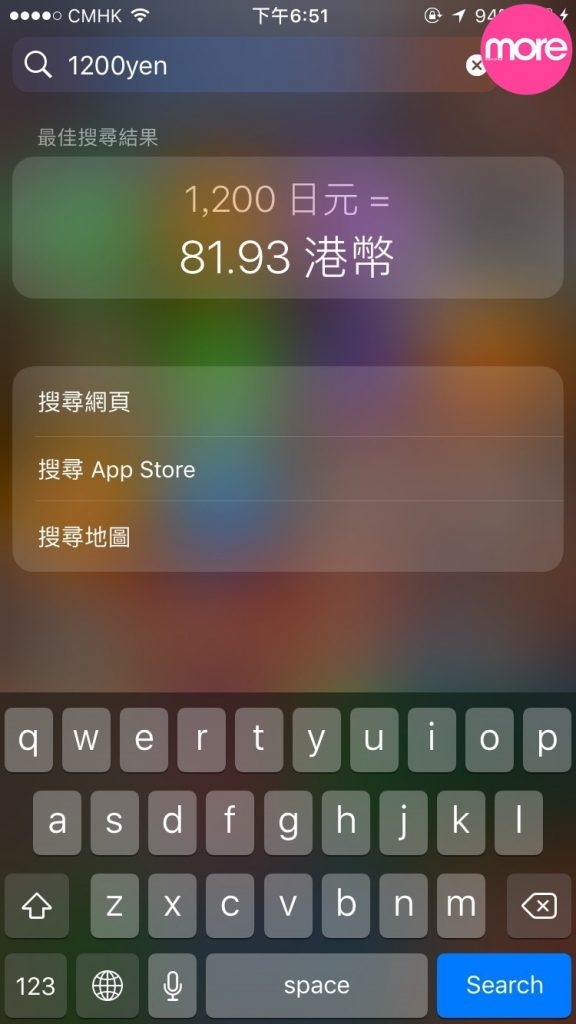
iPhone隱藏功能|20. 按錯計算機輕鬆改
iPhone隱藏功能|利用計算機時按錯鍵或按多了數字時時有,但不少人都會只會按c鍵,這樣數式便要由頭開始。其實只要輕輕一掃螢幕,問題便可解決!例如你想打的數值是12,345,卻不小心打多了一個6字,這時候在計算機的版面,只要用手指由右至左一掃,最後的數字便會消失。
iPhone隱藏功能|21.找回誤刪分頁
iPhone隱藏功能|如果唔小心Delete了有需要的網頁,又可以怎樣做?首先在Safari選擇分頁的版面按長按「加號」,便會出現「最近關閉分頁」的頁面,這樣就可以開到錯手Delete的分頁了。但這方法要立即進行,如果關閉Safari後才用這方法,紀錄便會消失!
iPhone隱藏功能|22. 輕鬆找出網頁關鍵字
iPhone隱藏功能|很多人看文章「過目即忘」,尤其在看長篇文章時,如果要在文章中找回某部分,的確麻煩!以下這方法就可以幫你快速找出網頁關鍵字:在網頁中選擇下方中間的按鍵,選擇「在網頁中尋找」。
iPhone隱藏功能|23. 鎖定手機app 借電話給別人更安心
iPhone隱藏功能|有時候朋友想借自己的電話使用時,內心經常會處於兩難局面。一方面怕朋友多手,不小心會看到自己電話的照片或訊息等私隱,所以不想借電話給朋友。但另一方面又怕不借出電話的話又會得罪朋友,被怪責小器。所以以下這個功能就可以為你解決問題了。只要當借電話給朋友時,開啟要用的apps後同時開啟iPhone中的指導模式,這樣就能鎖定這個iPhone app,這樣朋友就只能乖乖使用這個,其他功能一概用不到了。
當你需要借電話給朋友時,只要開啟要用的app後(例如地圖),然後再連按三下Home鍵,這樣便能開啟指導模式。這時候無論對方按甚麼鍵,畫面都只會永遠停留在這個app上,就算按Home鍵或者鎖定鍵,都無法回到主畫面或者關閉程式,這樣就不怕被朋友偷看電話其他內容了。
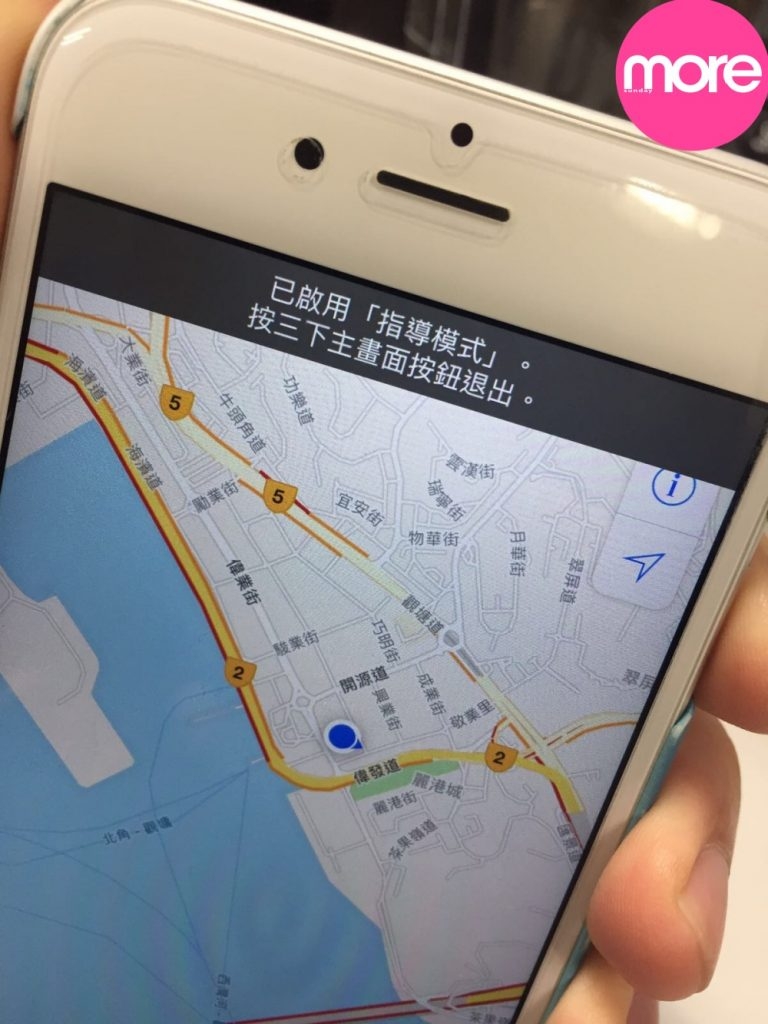
iPhone隱藏功能|24. 鎖屏時關掉訊息通知
iPhone隱藏功能|即使大家把手機鎖上,但只要在鎖定畫面中把手指從上往下掃,其實已經可以看到最新的通知。這樣雖然對自己來說十分方便,但由於不需密碼都可以看到這些新通知,所以卻增加了新訊息被旁人看到的風險。其實只要大家關掉鎖屏時的訊息通知,這樣便不用再擔心訊息資料外泄了。在Touch ID與密碼中,關閉「通知顯示方式」及家居控制。這樣在鎖定畫面中,用手指怎樣掃都不會再有新通知出現了。
iPhone隱藏功能|25.通話同時錄音
iPhone隱藏功能|只要在通話時下拉打開控制器,長按螢幕錄製快捷鍵,即可「開啟麥克風」,錄下整段通話的影音。另外,iOS 14更新後開啟了新的「錄製指示器」功能,每當APP在使用你的麥克風或相機時,指示器就會出現在螢幕頂端。用戶也可在控制中心查看APP最近使用麥克風或相機的情況。
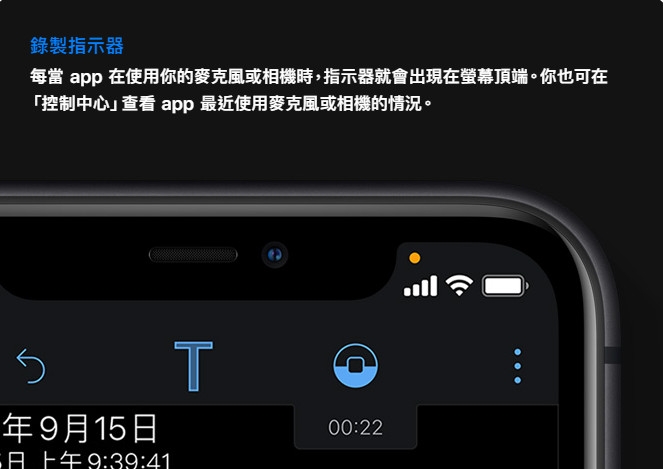
iPhone隱藏功能|26.快速整合主畫面APP
iPhone隱藏功能|想要整理主畫面不用一個一個APP滑動,只要一手按著一個APP,另一手選取其他APP就可以快速整合至群組中。
iPhone隱藏功能|27.輕鬆單手打字
iPhone隱藏功能|如果要更輕鬆地以單手打字,你可將按鍵移近大拇指(在除 iPhone SE(第 1 代)外的所有 iPhone 型號上)。按住 「表情符號」鍵 或 「切換鍵盤」鍵,點一下其中一個鍵盤配置。(例如,選擇 「右手圖示排列」按鈕 來將鍵盤移動到螢幕右側。)如要再置中鍵盤,請點一下鍵盤的右側或左側邊緣。
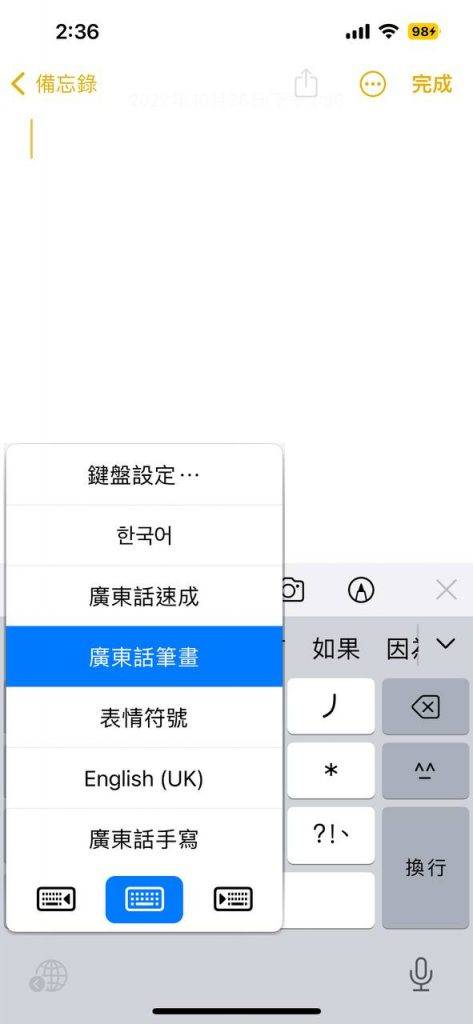
iPhone隱藏功能|28.鍵盤滑動快速辨識輸入文字
iPhone隱藏功能|這個功能iOS 13就已經加入,只要在全鍵盤(英文)上滑過你想打的字,手指並不用抬起,系統會自動識別拼音。經實際測試目前注音輸入中文鍵盤無論全鍵盤或動態調整都無法滑動。
iPhone隱藏功能|29.iOS內建尺、翻譯機
iPhone隱藏功能|要測量可是手邊沒有尺子,只要打開iPhone的「測距儀」,從圓圈中的小白點對準起點後,按下「+」的標示,拖曳出測量線,最後到達終點時再按一次「+」,就可以測量出來。

iPhone也內鍵了簡單精美的翻譯APP,完全離線下仍能進行,橫向後點擊麥克風說話能直接語音翻譯識別成文字。
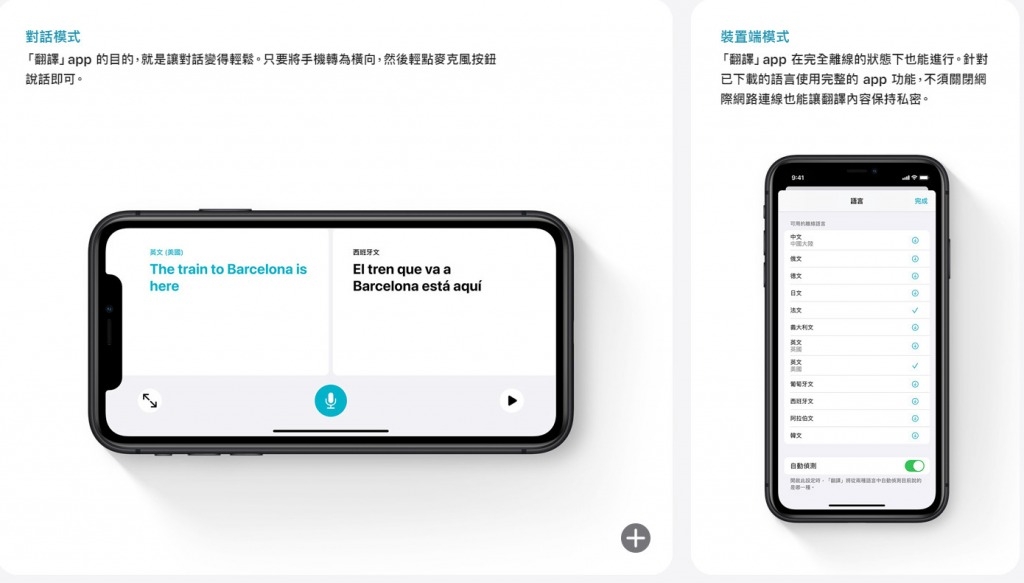
iPhone隱藏功能|30.退出YouTube音樂也照樣播放
iPhone隱藏功能|常用YouTube聽音樂的人一定有過這個困擾,想要聽音樂的同時滑FB、IG,現在只要透過Safari瀏覽器打開YouTube播放你想聽的音樂,展開為全螢幕,之後上滑回到主畫面,再下拉控制中心,點擊播放鍵即可背景播放。
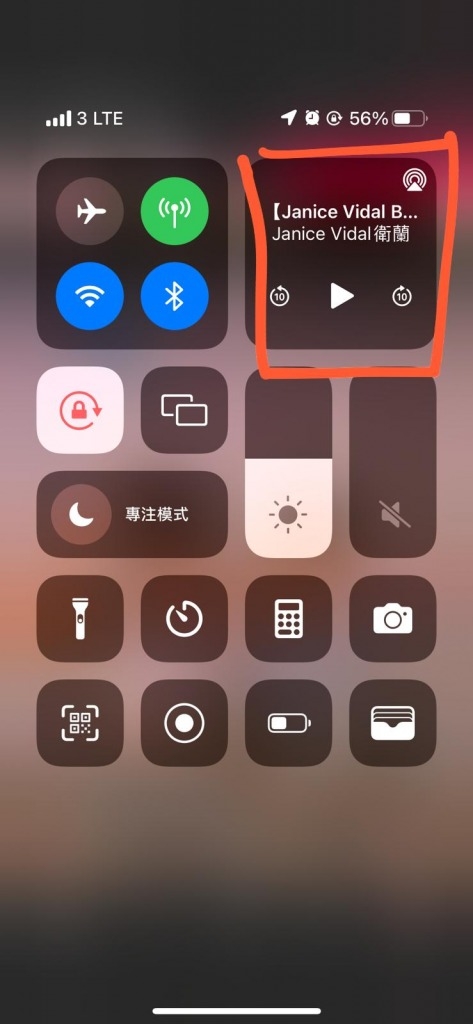
原文刊於:MORE
這些iPhone隱藏功能需要另外下載其他App嗎?
不需要!30個iPhone隱藏功能全部都是內置功能,毋需另外下載其他應用程式…更多詳情
若我有多部蘋果裝置,可以支援不同裝置同步使用嗎?
30個iPhone隱藏功能,不少都支援你同時在MacBook及iPad等其他蘋果裝置使用,你可以同步使用上述功能…更多詳情